Der er helt sikkert mange gange, hvor du muligvis får en tekstbesked fra en eller flere bestemte kontakter, som du helst ikke vil se, eller modtager en irriterende SMS fra en person med ukendt eller tvivlsomt3-nummer. Det er let at slette et stykke tekstmeddelelse til dig. Hvad nu, hvis de hadefulde SMS eller besked spam forstyrrer dit liv? En meget nyttig måde er at blokere tekstbeskeder. Denne artikel viser dig, hvordan du blokerer / spam iPhone-tekstbeskeder.

Få de irriterende beskeder fra din eks-kæreste eller eks-kæreste? Vil du ikke modtage fra en bestemt kontakt? Derefter kan du overveje at blokere kontakten direkte. Standardblokfunktionen fra iPhone Telefon app giver dig mulighed for at blokere telefonnummeret fra at ringe, sms eller endda facetime til dig. Den blokerende måde er meget enkel, at der ikke kræves en tredjedels blok-app.
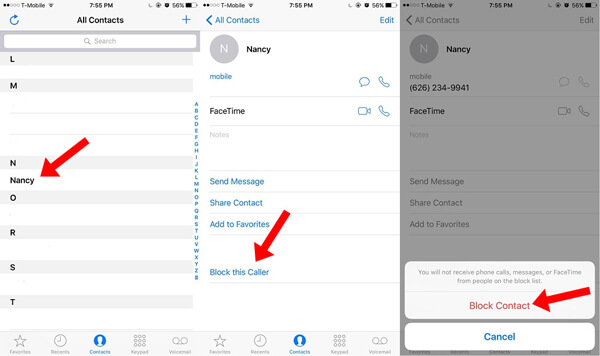
Trin 1Lås iPhone op, naviger til lager Telefon app og vælg kontaktmenu nederst.
Trin 2Vælg den kontakt, du vil blokere.
Trin 3Rul ned på skærmen og vælg indstillingen "Bloker denne opkald".
Trin 4Bekræft for at blokere den valgte kontakt.
Denne metode sletter ingen af dine kontaktdata, og du vil ikke modtage noget opkald eller besked fra denne kontaktperson igen.
Vil du aldrig modtage nogen sms fra ukendt nummer eller en bestemt kontakt? Derefter er du i stand til at blokere eller spam tekstbeskeder direkte fra Beskeder ca.
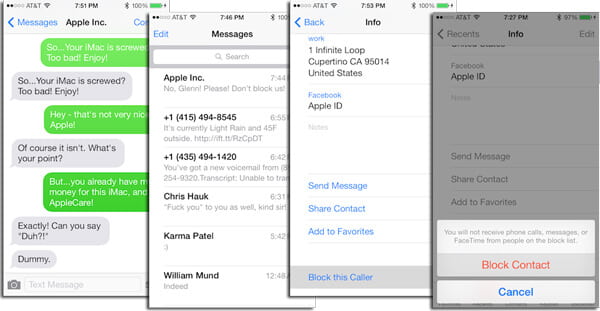
Trin 1Gå til appen Meddelelser, og tryk på beskeden fra spammeren / ukendt.
Trin 2Tryk på ikonet "i" fra øverste højre hjørne.
Trin 3Tryk på afsenderens navn.
Trin 5Rul ned på skærmen, og tryk så på "Bloker dette nummer".
Derefter bliver du ikke forstyrret fra denne spammer /ukendt ved opkald, tekstbeskeder eller FaceTime-opkald.
En anden måde er at gå til iPhone "Indstillinger"> "Meddelelser"> "Blokeret", og du kan finde alle de numre, du har blokeret. Tryk på "Tilføj nyt" for at tilføje en ny blokeret kontakt. Fra denne måde blokerer du også ikke kun beskeder, men forhindrer også irriterende telefonopkald og FaceTime-chats.
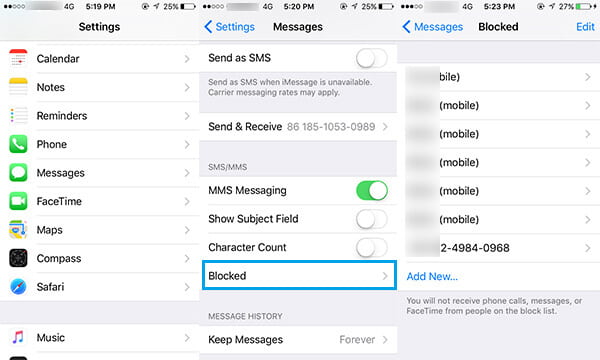
Hvis nogen har blokeret dig, kan du tjekke indlægget for at vide det hvordan man ringer til et blokeret nummer.
iPhone giver også nummerfilterfunktion, som du kan filtrere afsender af ukendt meddelelse. Gå til Indstillinger> Meddelelser, og skift mellem indstillingen Filter ukendte afsendere. Denne mulighed opretter en ny fane, du finder i Messages-appen kaldet "Ukendte afsendere", men du får ikke meddelelser om disse.
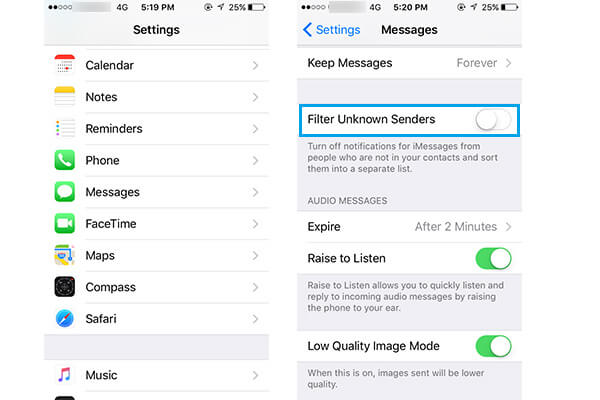
I denne artikel viser vi dig flere måder at blokere tekstbeskeder / SMS på iPhone. Efterlad det, du vil sige nedenfor. Hvis du vil vide, hvordan du gør det blokerer Android-tekstmeddelelser, giver vores websted også nogle tip.
Hvis du ved en fejltagelse sletter nogle vigtige data på din iPhone som kontakter eller meddelelser, kan du stole på iPhone Data Recovery at hjælpe dig.

Her er den video, der lader dig lære iPhone Data Recovery let.


Det er det.